 Tutoriel système
Tutoriel système
 MAC
MAC
 Les photos iPhone utilisent-elles de l'espace même après les avoir supprimées ? 8 correctifs
Les photos iPhone utilisent-elles de l'espace même après les avoir supprimées ? 8 correctifs
Les photos iPhone utilisent-elles de l'espace même après les avoir supprimées ? 8 correctifs
À chaque fois qu'il apparaît, vous vous précipitez probablement pour vider votre espace de stockage, dont les photos constituent une grande partie. Cependant, parfois, votre iPhone peut encore afficher des photos occupant une quantité considérable d'espace même après les avoir effacées.
Aussi frustrant que cela puisse paraître, il existe plusieurs façons de résoudre ce problème. Alors, passons en revue chacun d’eux.
1. Vérifiez le dossier récemment supprimé
Une raison courante de ce problème concerne l'album récemment supprimé dans l'application Photos. Cet album vous permet de récupérer des photos et vidéos supprimées jusqu'à 30 jours après leur suppression. Comme la corbeille de votre ordinateur, elle agit comme un filet de sécurité temporaire au cas où vous changeriez d'avis.
Cela signifie que les données supprimées existent toujours sur votre téléphone et sont synchronisées avec iCloud pendant un certain temps, même si vous les avez supprimées. Les gens oublient généralement d'effacer cet album car le dossier est enfoui loin dans l'application Photos.
Ainsi, la première étape à suivre si la section Photos de votre stockage iCloud utilise encore beaucoup d'espace est de supprimer définitivement les images récemment supprimées. Assurez-vous de sauvegarder les photos vers un autre emplacement avant de faire cela, au cas où vous souhaiteriez les récupérer ultérieurement.

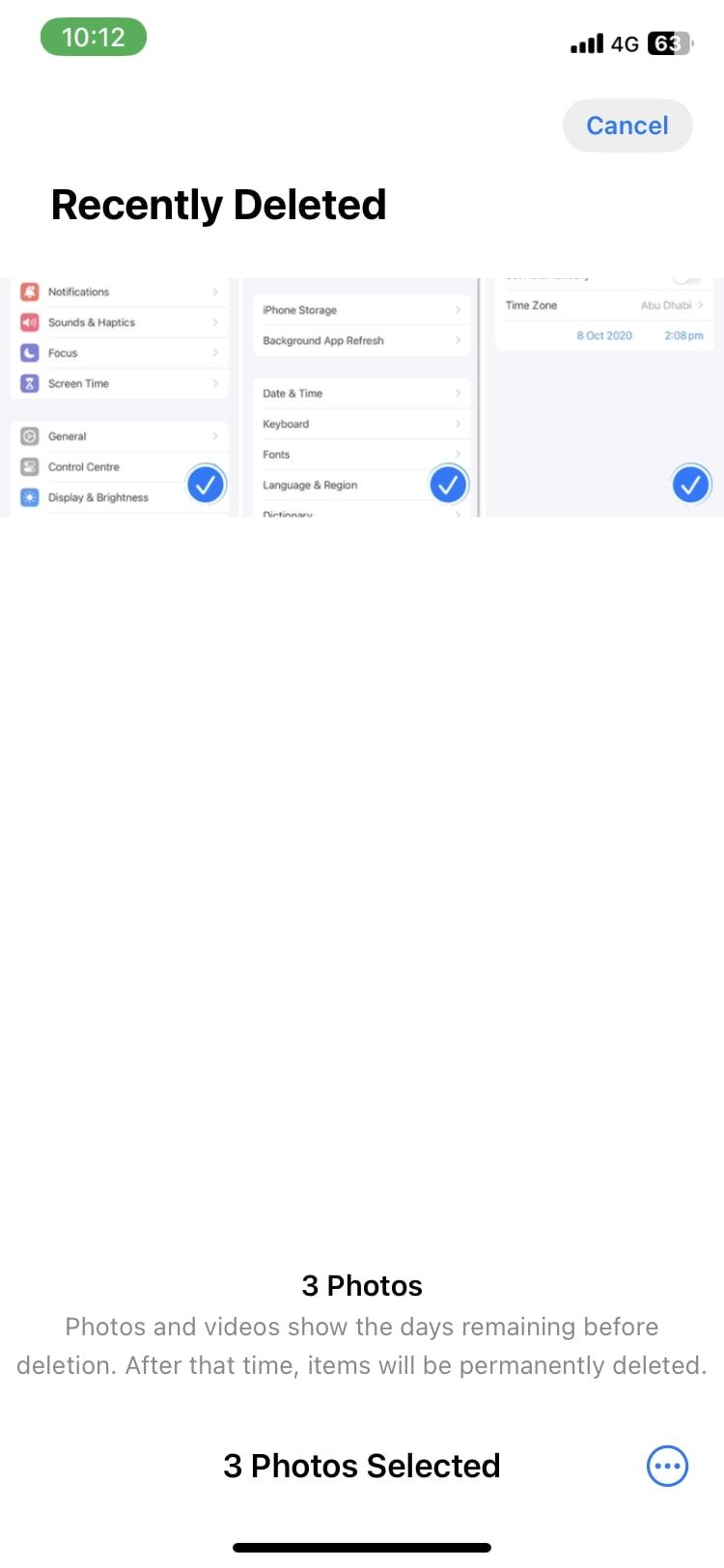

Si le problème n'est pas résolu après avoir vidé ce dossier, le reste des conseils ci-dessous vous mènera à une solution.
2. Redémarrez votre iPhone
Le redémarrage du système est une solution conventionnelle à de nombreux bugs et erreurs. Après avoir supprimé une grande partie des médias de votre stockage, il est important de redémarrer votre iPhone. Nous espérons que cela éliminera tout problème temporaire entraînant un affichage incorrect de votre espace de stockage disponible.
3. Mise à jour vers le dernier logiciel iOS
Le plus souvent, il peut y avoir un bug mineur dans la version actuelle d'iOS que vous utilisez et qui est à l'origine du problème. Apple corrige généralement ce problème dans la prochaine version d'iOS, alors assurez-vous d'avoir mis à jour votre iPhone avec la dernière version d'iOS. Pour mettre à jour votre logiciel, suivez ces étapes :
Ouvrez Paramètres et accédez à Général. Appuyez sur Mise à jour du logiciel. Si une nouvelle version est disponible, appuyez sur Télécharger et installer pour commencer.


4. Modifiez la date et l'heure pour révéler les anciennes photos
La raison exacte derrière ce correctif n'est pas claire, mais il arrive souvent que les médias que vous avez supprimés dans le passé reviennent sous forme de fichiers cachés sur votre appareil. Vous ne saurez pas qu'ils existent et vous ne pourrez pas non plus les voir dans l'album Récents.
Cette méthode constitue une solution de contournement efficace pour résoudre ce problème et retrouver votre stockage. Voici ce que vous devez faire :
Ouvrez Paramètres et sélectionnez Général. Sélectionnez l'option Date et heure. Définir automatiquement sera probablement activé. Si c'est le cas, désactivez la bascule. Vous pouvez ensuite modifier manuellement la date et l'heure en utilisant les champs ci-dessous. Sélectionnez n’importe quelle date et heure remontant à au moins un an. Après cela, ouvrez l'application Photos et vérifiez tous vos albums, y compris Récents et Récemment supprimés. Sélectionnez tout ce qui est réapparu dans vos albums et supprimez-les de votre téléphone. Si vous ne voyez rien, essayez de revenir encore un an ou deux en arrière et vérifiez à nouveau.
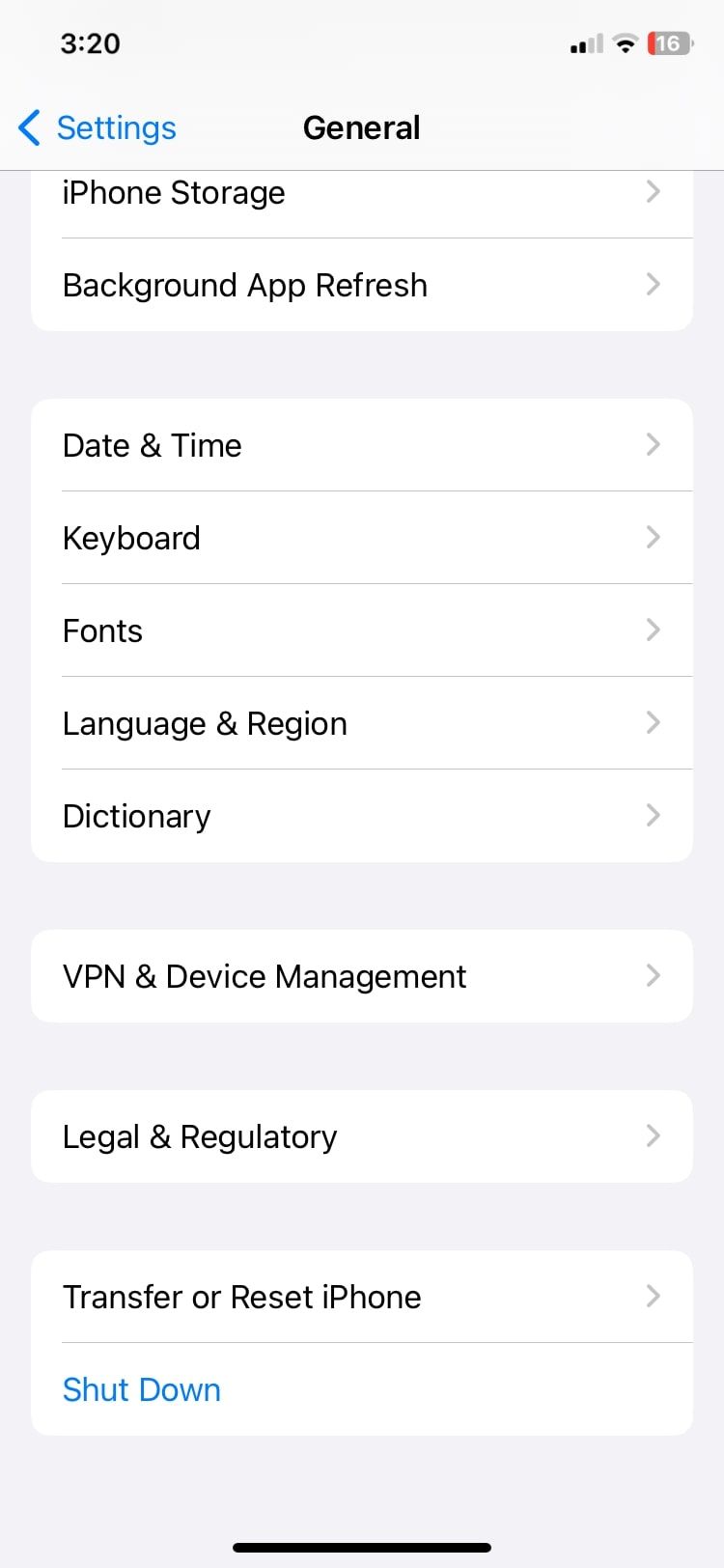
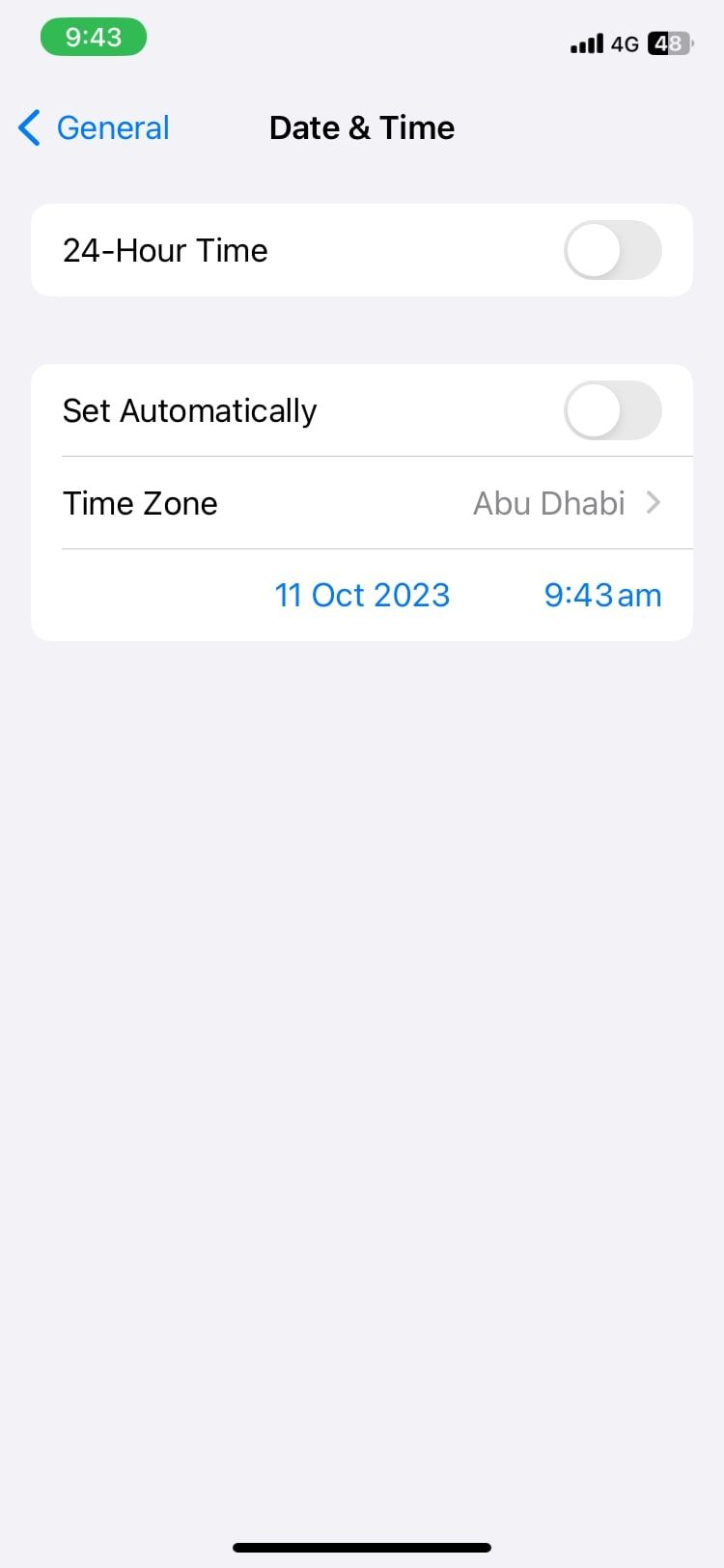
La suppression de ces "fichiers fantômes" qui réapparaissent devrait permettre de libérer cet espace supplémentaire sur votre iPhone (et même iCloud). N'oubliez pas de remettre l'option de temps sur automatique lorsque vous avez terminé !
5. Désactivez la synchronisation iCloud (après avoir terminé une sauvegarde)
iCloud Photos vous permet de télécharger automatiquement les photos de votre iPhone sur iCloud. Bien que cela soit pratique et constitue un bon moyen de protéger vos photos, cela peut également conduire à ce que vos photos occupent trop d'espace dans iCloud.
À titre d'ajustement temporaire pour résoudre le problème des photos occupant de l'espace fantôme, vous pouvez ainsi désactiver iCloud Photos pendant un certain temps. Cela empêchera vos photos de se synchroniser et d'occuper plus d'espace, ce qui, espérons-le, résoudra le problème.
Vous devez sauvegarder votre iPhone (localement sur un ordinateur si vous ne disposez pas de suffisamment d'espace iCloud) avant de faire cela pour éviter de perdre des photos au cours du processus. Ensuite, pour désactiver iCloud Photos, suivez ces étapes :
Ouvrez Paramètres et sélectionnez votre profil Apple ID en haut. Accédez à iCloud et choisissez Photos. Désactivez la bascule à côté de Synchroniser cet iPhone.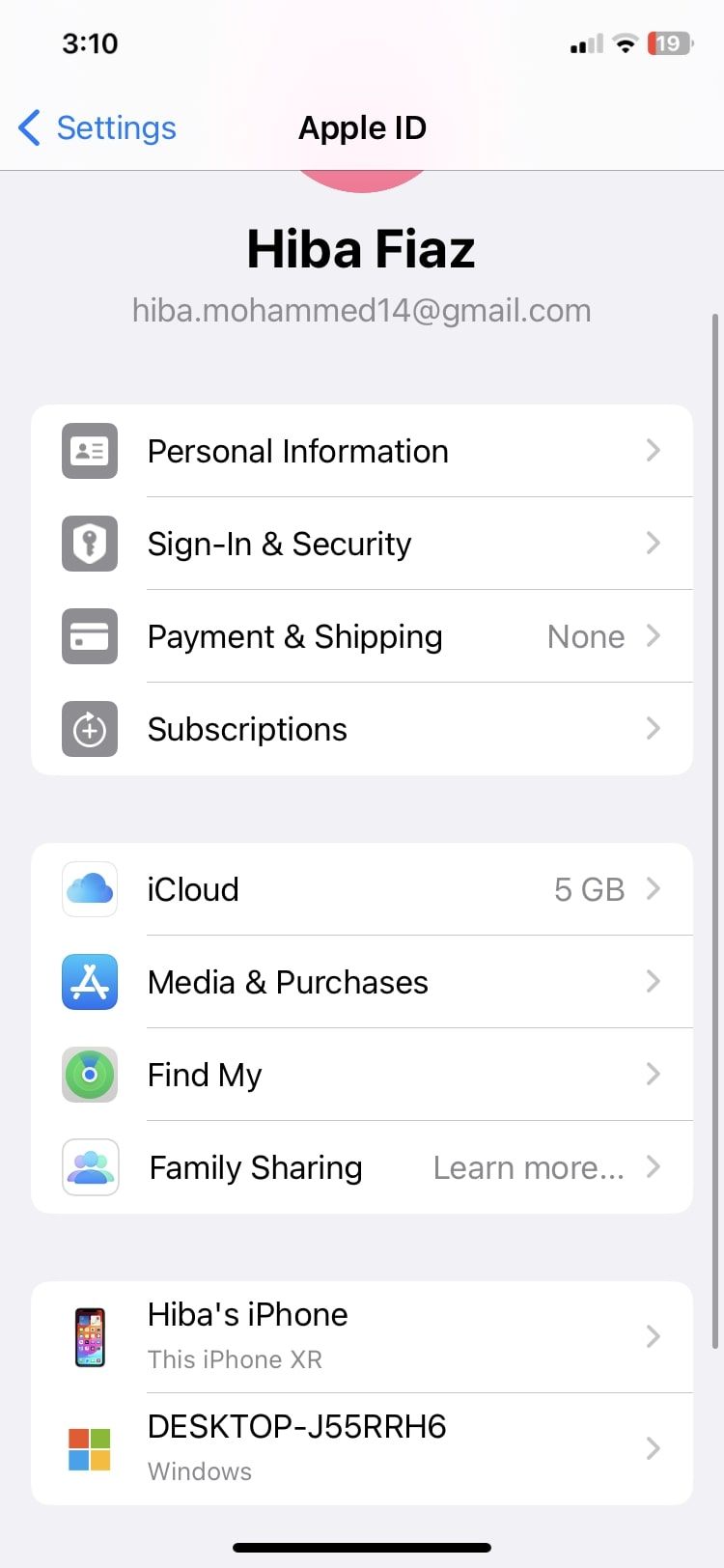


6. Optimiser les photos de l'iPhone pour le stockage
Si les photos occupent constamment trop d'espace sur le stockage de votre iPhone, l'option d'optimisation est pratique. Votre iPhone diminue ainsi la résolution des médias enregistrés localement dans Photos mais conserve une copie en pleine résolution dans iCloud. Là, vous devrez activer iCloud Photos pour ce correctif, contrairement au précédent.
Cela vous aide à économiser de l'espace de stockage sans supprimer vos images originales. Une fois que vous avez activé iCloud Photos, vous pouvez suivre ces étapes pour activer l'optimisation des photos :
Ouvrez les paramètres sur votre iPhone. Dans le menu Paramètres, faites défiler vers le bas et appuyez sur Photos. Assurez-vous que l'option Optimiser le stockage iPhone est sélectionnée.

7. Réinitialisez votre iPhone aux paramètres d'usine
Si vous avez essayé toutes les étapes ci-dessus et que votre stockage est toujours occupé par des photos qui n'existent pas, vous devriez ensuite opter pour une réinitialisation complète de l'iPhone. Il s’agit d’une mesure drastique, mais nous espérons qu’elle éliminera tout problème persistant à l’origine du problème de stockage.
Une réinitialisation d'usine effacera tout sur votre iPhone. Assurez-vous donc d'avoir sauvegardé toutes les données sur votre appareil avant de continuer.
Pour réinitialiser votre iPhone aux paramètres d'usine, suivez ces étapes :
Accédez à Paramètres > Général. Faites défiler vers le bas jusqu'à ce que vous trouviez Transférer ou Réinitialiser l'iPhone et appuyez dessus. Appuyez sur Réinitialiser. Dans votre liste d'options, appuyez sur Effacer tout le contenu et les paramètres. Confirmez votre choix et votre iPhone reviendra aux paramètres d'usine au prochain redémarrage.
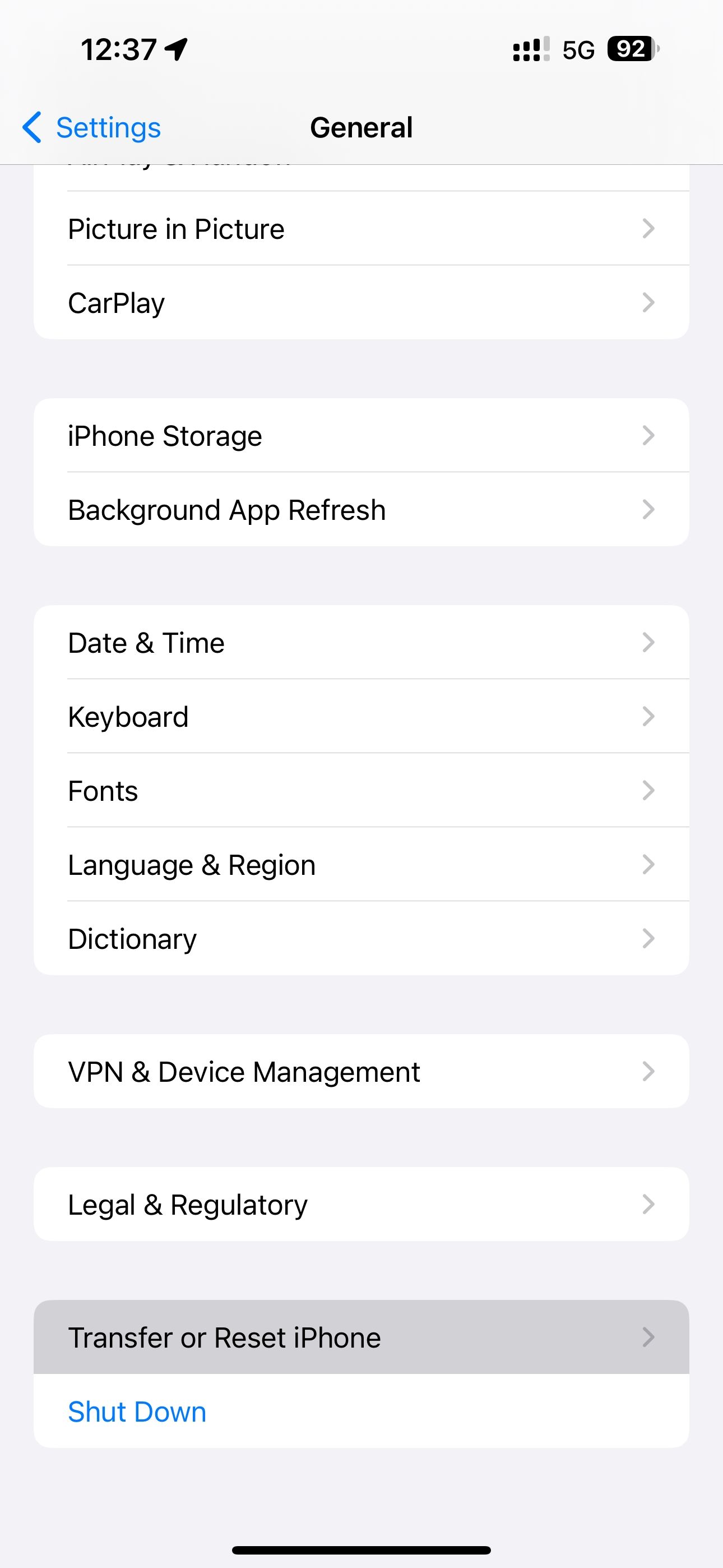
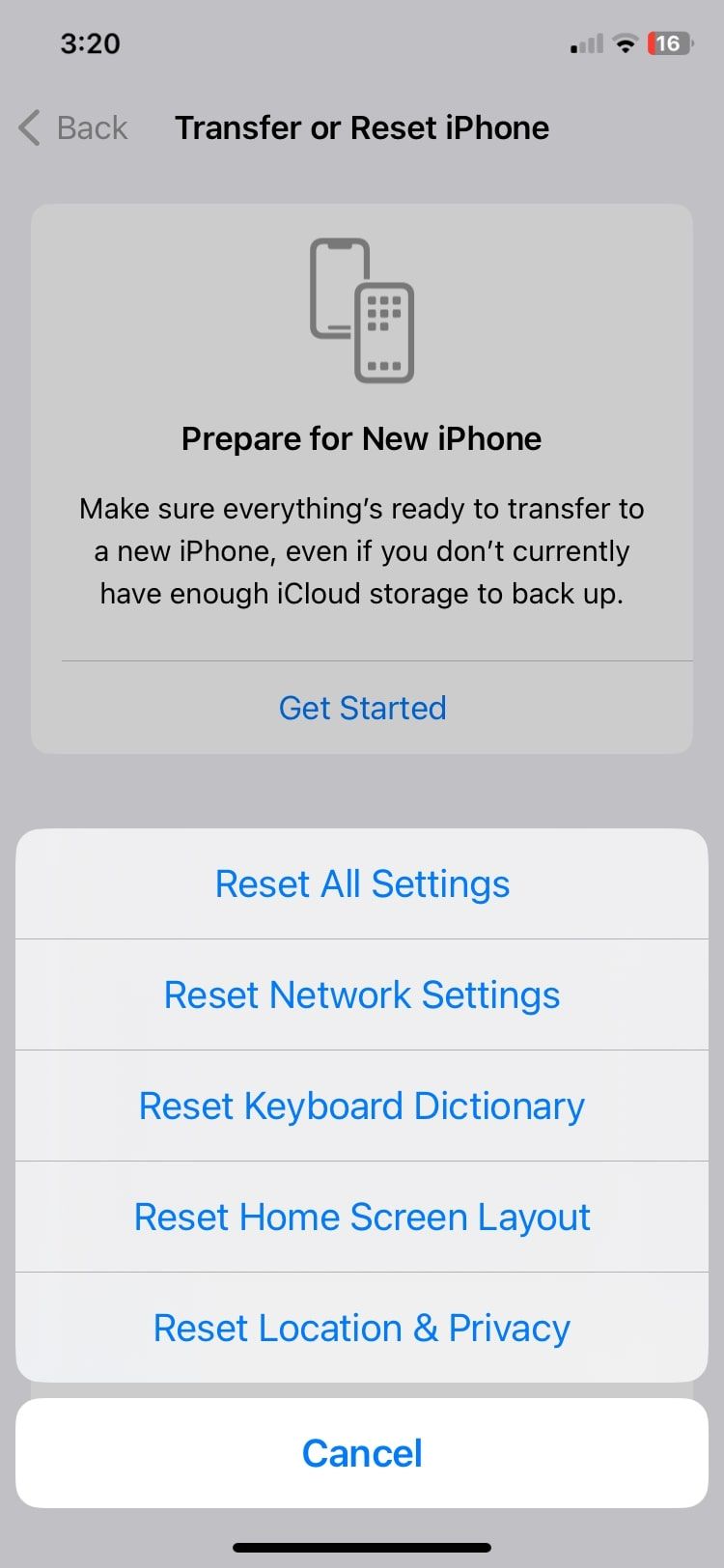
8. Contactez l'assistance Apple
Vous devez contacter un expert lorsque tout le reste échoue. Si le problème persiste même après une réinitialisation d'usine, il est probablement grave et vous devez bénéficier de l'assistance professionnelle d'Apple.
Vous pouvez le faire en ligne via l'assistance Apple ou visiter votre Apple Store le plus proche pour discuter avec des experts. Une garantie valide vous aidera probablement en cas de problème majeur.
Comment mieux gérer le stockage de votre iPhone à l'avenir
Bien que cette erreur soit, espérons-le, un problème ponctuel pour vous, il est possible qu'elle se produise à l'avenir. Il est préférable de conserver le stockage de votre iPhone à l'avance pour réduire l'impact d'un tel problème. Vous devez donc envisager des moyens d'éviter de remplir votre stockage.
Certaines méthodes que vous pouvez utiliser pour gérer à la fois votre iCloud et votre stockage local à long terme incluent :
Supprimez les applications inutilisées à intervalles réguliers. Mettez à niveau votre plan de stockage iCloud pour obtenir plus d'espace. Supprimez les anciens messages et les conversations sans importance. Effacez régulièrement les photos récemment supprimées dans les photos. Déchargez les applications qui occupent une grande quantité de stockage. Désactivez iCloud Photos si vous ne l'utilisez pas. Pensez à sauvegarder vos photos sur un autre service cloud.Le stockage de votre iPhone peut respirer maintenant
Cette erreur de stockage iPhone et iCloud, vécue par beaucoup, est définitivement pénible. Heureusement, il existe des moyens de contourner ce problème. Espérons que les méthodes présentées ici vous permettront de ramener votre utilisation du stockage de photos à la normale.
Et en gardant votre espace de stockage dégagé à l'avance, vous pouvez réduire l'impact de ce problème s'il se reproduisait.
Ce qui précède est le contenu détaillé de. pour plus d'informations, suivez d'autres articles connexes sur le site Web de PHP en chinois!

Outils d'IA chauds

Undresser.AI Undress
Application basée sur l'IA pour créer des photos de nu réalistes

AI Clothes Remover
Outil d'IA en ligne pour supprimer les vêtements des photos.

Undress AI Tool
Images de déshabillage gratuites

Clothoff.io
Dissolvant de vêtements AI

Video Face Swap
Échangez les visages dans n'importe quelle vidéo sans effort grâce à notre outil d'échange de visage AI entièrement gratuit !

Article chaud

Outils chauds

Bloc-notes++7.3.1
Éditeur de code facile à utiliser et gratuit

SublimeText3 version chinoise
Version chinoise, très simple à utiliser

Envoyer Studio 13.0.1
Puissant environnement de développement intégré PHP

Dreamweaver CS6
Outils de développement Web visuel

SublimeText3 version Mac
Logiciel d'édition de code au niveau de Dieu (SublimeText3)

Sujets chauds
 1673
1673
 14
14
 1429
1429
 52
52
 1333
1333
 25
25
 1278
1278
 29
29
 1257
1257
 24
24
 Comment réduire l'utilisation du processeur de Windowserver Mac
Apr 16, 2025 pm 12:07 PM
Comment réduire l'utilisation du processeur de Windowserver Mac
Apr 16, 2025 pm 12:07 PM
MacOS Windowserver: Comprendre une utilisation et des solutions élevées du processeur Avez-vous remarqué que Windowserver consommant des ressources CPU importantes sur votre Mac? Ce processus est crucial pour l'interface graphique de votre Mac, rendant tout ce que vous voyez à l'écran. Élevé C
 Comment supprimer OneDrive de Mac? Comment le désinstaller sur le ordinateur portable Apple?
Apr 16, 2025 am 11:02 AM
Comment supprimer OneDrive de Mac? Comment le désinstaller sur le ordinateur portable Apple?
Apr 16, 2025 am 11:02 AM
OneDrive pour Mac: un guide de désinstallation complet OneDrive, le service de stockage cloud de Microsoft, propose un stockage de fichiers en ligne et une synchronisation sur diverses plates-formes, y compris Mac. Cependant, vous devrez peut-être le supprimer pour l'optimisation du stockage, Inc
 Comment supprimer des fichiers sur Mac
Apr 15, 2025 am 10:22 AM
Comment supprimer des fichiers sur Mac
Apr 15, 2025 am 10:22 AM
Gestion du stockage Mac: un guide complet pour supprimer les fichiers L'utilisation quotidienne de Mac consiste à installer des applications, à créer des fichiers et à télécharger des données. Cependant, même les Mac haut de gamme ont un stockage limité. Ce guide fournit diverses méthodes pour supprimer les non-créages
 Comment utiliser les alternatives Photoshop et Photoshop
Apr 15, 2025 am 11:39 AM
Comment utiliser les alternatives Photoshop et Photoshop
Apr 15, 2025 am 11:39 AM
Adobe Photoshop: la norme de l'industrie et ses alternatives Adobe Photoshop reste l'étalon-or pour l'édition d'images raster, un choix professionnel pendant plus de trois décennies. Son influence est indéniable, façonnant presque tous les éditeurs d'image ultérieurs
 Comment déboucher un disque dur sur Mac
Apr 15, 2025 am 10:23 AM
Comment déboucher un disque dur sur Mac
Apr 15, 2025 am 10:23 AM
Il se peut que vous ayez déjà partitionné votre disque dur, mais que vous n'avez plus besoin de la partition et que vous ne voulez pas qu'il prenne un espace précieux sur votre disque dur. Il y a plusieurs raisons de supprimer les partitions. Peut-être que vous avez utilisé votre partition pour Che
 Le meilleur outil de snipping pour votre Mac
Apr 16, 2025 am 11:57 AM
Le meilleur outil de snipping pour votre Mac
Apr 16, 2025 am 11:57 AM
Les captures d'écran sont partout, mais nous pensons rarement à leur pouvoir de montrer, d'expliquer et de communiquer. De la déclaration des bogues logiciels au partage de How-Tos ou des images drôles, des captures d'écran enrichissent nos interactions quotidiennes. Tandis que les utilisateurs de Windows comptent sur le s
 Comment convertir la vidéo et l'audio sur Mac: Guide ultime
Apr 16, 2025 am 11:39 AM
Comment convertir la vidéo et l'audio sur Mac: Guide ultime
Apr 16, 2025 am 11:39 AM
Il existe de nombreux formats de fichiers audio, qui sont éblouissants. Il est lourd à gérer, et cela peut être très frustrant lorsque vous essayez de lire de l'audio, mais votre joueur préféré ne peut pas lire un fichier spécifique en raison du type de fichier. Cela semble désespéré, mais ne vous inquiétez pas! Vous pouvez généralement convertir des fichiers audio et vidéo sans perdre de qualité. Ici, nous vous guiderons sur la façon de convertir la vidéo en MP3, MP4 en MP3 et de nombreuses autres conversions audio et vidéo utiles. Convertir facilement la vidéo et l'audio Gagnez du temps à trouver des outils de conversion de fichiers avec le convertisseur multimédia professionnel Permute. Essai gratuit sûr et fiable! Comment convertir la vidéo en audio Par exemple, la conversion de la vidéo en audio (comme MP4 en MP3) n'est pas seulement une vidéo de conversion
 Qu'est-ce que CoRespotlightd sur Mac: comment réparer une utilisation élevée du processeur par ce processus?
Apr 17, 2025 am 11:37 AM
Qu'est-ce que CoRespotlightd sur Mac: comment réparer une utilisation élevée du processeur par ce processus?
Apr 17, 2025 am 11:37 AM
Explication détaillée du processus corespotlightd dans macOS et solutions pour une utilisation excessive du processeur CoRespotlightd fait partie intégrante de la fonction de recherche de projecteurs qui est livrée avec le système macOS. Il permet aux développeurs d'ajouter des données à l'index des projecteurs afin que le contenu des applications tiers puisse également être affichée dans les résultats de recherche Spotlight. Par exemple, de nombreux utilisateurs de Mac préfèrent utiliser des clients de courrier tiers au lieu de l'application de messagerie incluse. CoRespotlightd (également connu sous le nom de Core Spotlight) permet à Spotlight de visualiser le contenu du courrier dans ces applications afin que vous puissiez le trouver lorsque vous recherchez.



